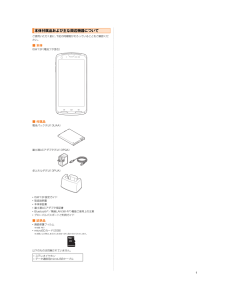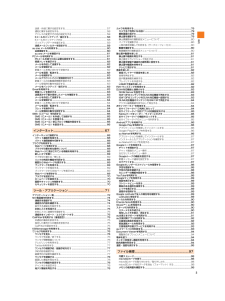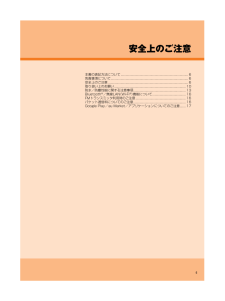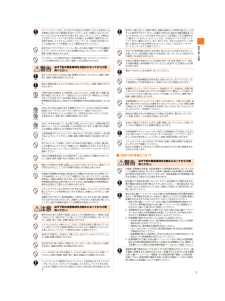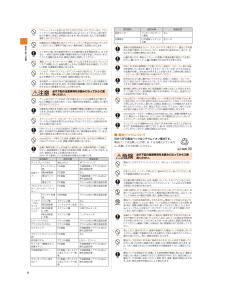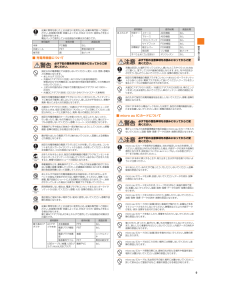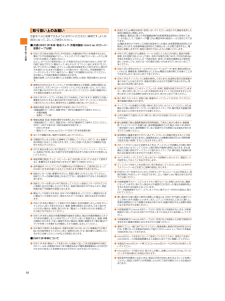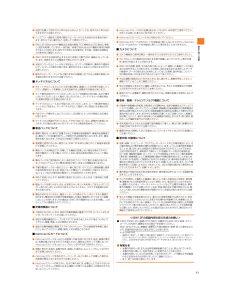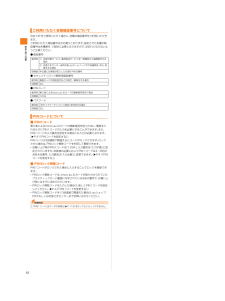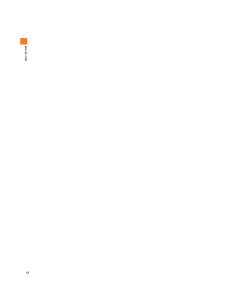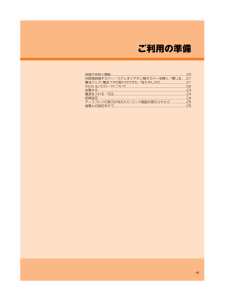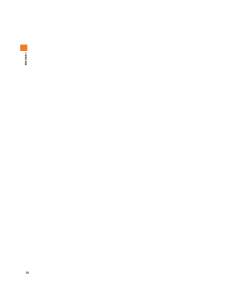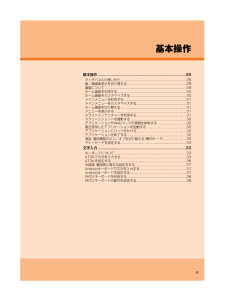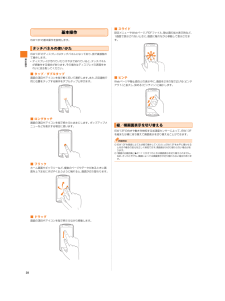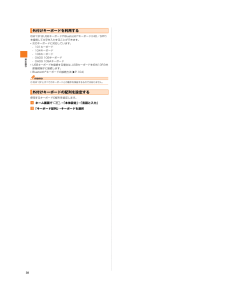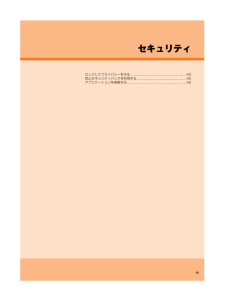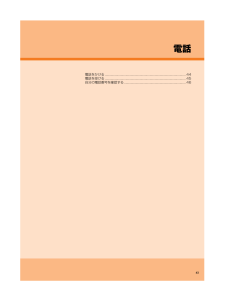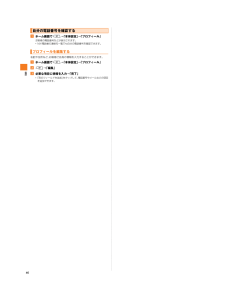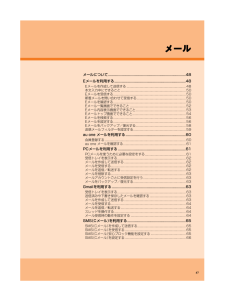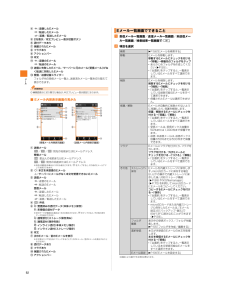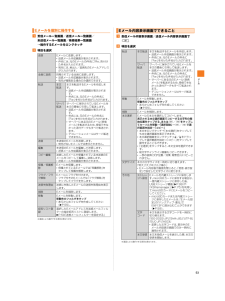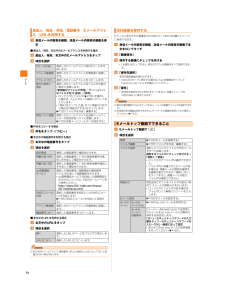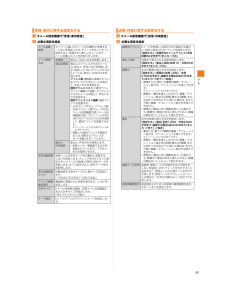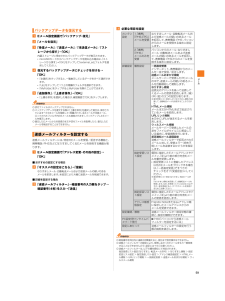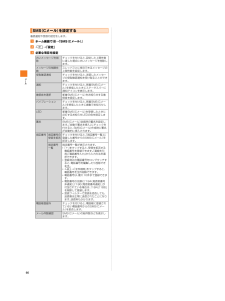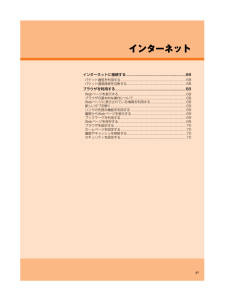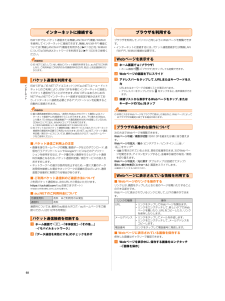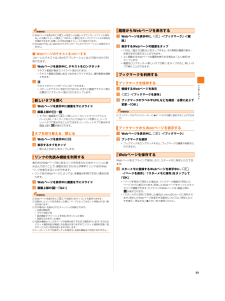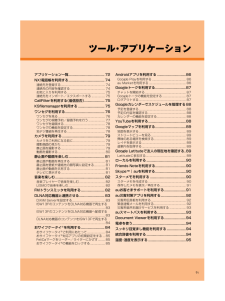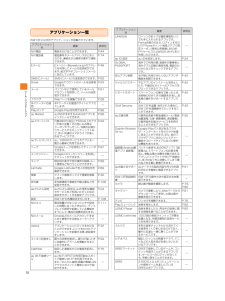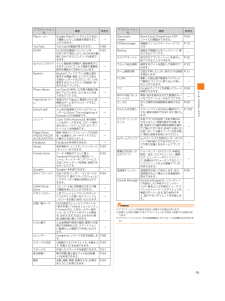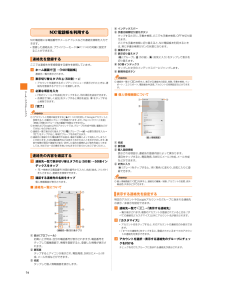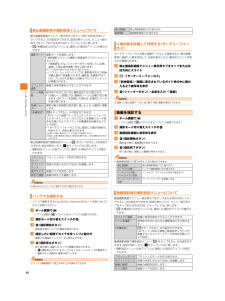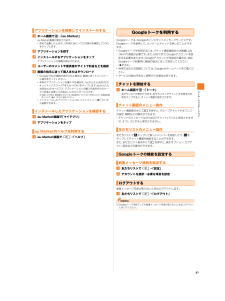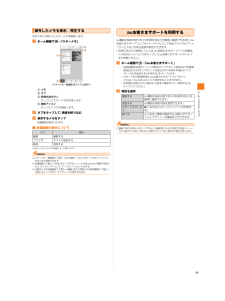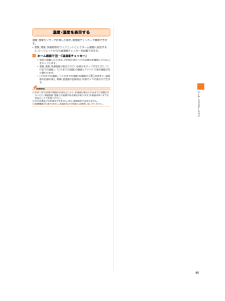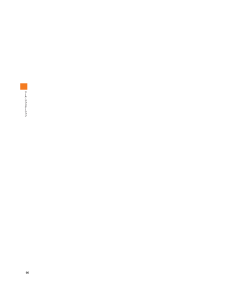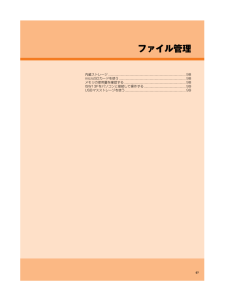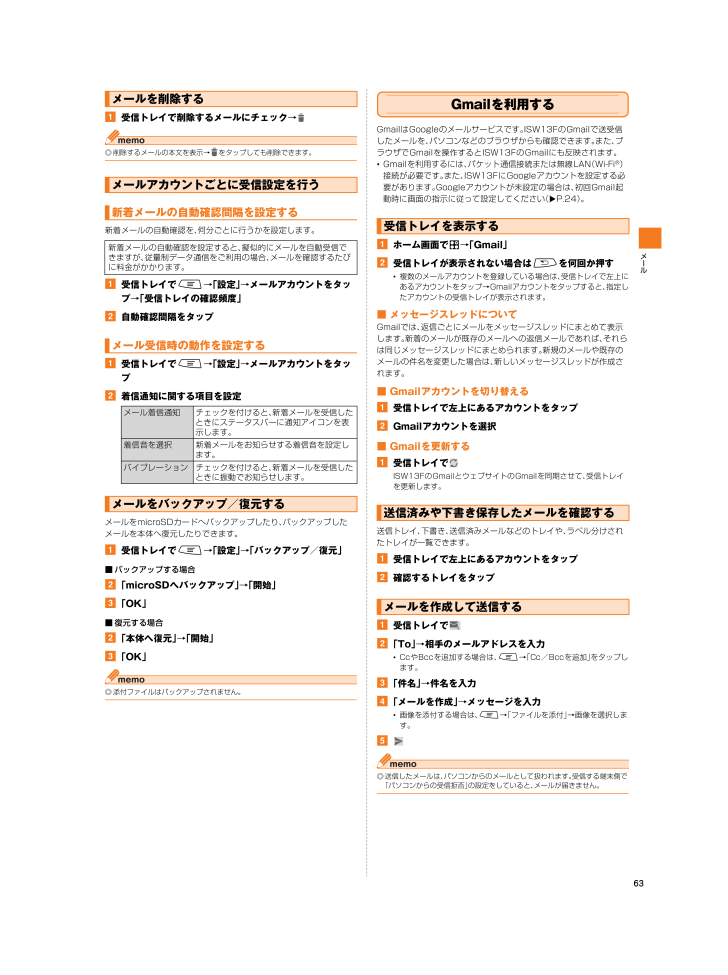
65 / 150 ページ
現在のページURL
メ ル63a 受信トレイで削除するメールにチェック→◎削除するメールの本文を表示→ をタップしても削除できます。新着メールの自動確認を、何分ごとに行うかを設定します。a 受信トレイでM→「設定」→メールアカウントをタップ→「受信トレイの確認頻度」b 自動確認間隔をタップa 受信トレイでM→「設定」→メールアカウントをタップb 着信通知に関する項目を設定メールをmicroSDカードへバックアップしたり、 バックアップしたメールを本体へ復元したりできます。a 受信トレイでM→「設定」→「バックアップ/復元」■バックアップする場合b 「microSDへバックアップ」 →「開始」c 「OK」■復元する場合b 「本体へ復元」→「開始」c 「OK」◎添付ファイルはバックアップされません。Gmailを利用するGmailはGoogleのメールサービスです。 ISW13FのGmailで送受信したメールを、パソコンなどのブラウザからも確認できます。また、ブラウザでGmailを操作するとISW13FのGmailにも反映されます。*Gmailを利用するには、 パケット通信接続または無線LAN(Wi-Fi®)接続が必要です。また、ISW13FにGoogleアカウントを設定する必要があります。Googleアカウントが未設定の場合は、 初回Gmail起動時に画面の指示に従って設定してください(wP.24)。a ホーム画面で→「Gmail」b 受信トレイが表示されない場合はRを何回か押す*複数のメールアカウントを登録している場合は、受信トレイで左上にあるアカウントをタップ→Gmailアカウントをタップすると、指定したアカウントの受信トレイが表示されます。■ メッセージスレッドについてGmailでは、返信ごとにメールをメッセージスレッドにまとめて表示します。新着のメールが既存のメールへの返信メールであれば、それらは同じメッセージスレッドにまとめられます。新規のメールや既存のメールの件名を変更した場合は、新しいメッセージスレッドが作成されます。■ Gmailアカウントを切り替えるa 受信トレイで左上にあるアカウントをタップb Gmailアカウントを選択■ Gmailを更新するa 受信トレイでISW13FのGmailとウェブサイトのGmailを同期させて、受信トレイを更新します。送信トレイ、下書き、送信済みメールなどのトレイや、ラベル分けされたトレイが一覧できます。a 受信トレイで左上にあるアカウントをタップb 確認するトレイをタップa 受信トレイでb 「To」→相手のメールアドレスを入力*CcやBccを追加する場合は、 M→「Cc/Bccを追加」をタップします。c 「件名」→件名を入力d 「メールを作成」→メッセージを入力*画像を添付する場合は、M→「ファイルを添付」→画像を選択します。e◎送信したメールは、パソコンからのメールとして扱われます。受信する端末側で「パソコンからの受信拒否」の設定をしていると、メールが届きません。メールを削除するメールアカウントごとに受信設定を行う新着メールの自動確認間隔を設定する新着メールの自動確認を設定すると、擬似的にメールを自動受信できますが、従量制データ通信をご利用の場合、メールを確認するたびに料金がかかります。メール受信時の動作を設定するメール着信通知 チェックを付けると、新着メールを受信したときにステータスバーに通知アイコンを表示します。着信音を選択 新着メールをお知らせする着信音を設定します。バイブレーション チェックを付けると、新着メールを受信したときに振動でお知らせします。メールをバックアップ/復元する受信トレイを表示する送信済みや下書き保存したメールを確認するメールを作成して送信する
参考になったと評価  40人が参考になったと評価しています。
40人が参考になったと評価しています。
このマニュアルの目次
-
1 .ご利用の準備安全上のご注意目次基本操作セキュリティ...ご利用の準備安全上のご注意目次基本操作セキュリティ電話インターネットメールツール・アプリケーションファイル管理データ通信機能設定付録/索引auのネットワークサービス/海外利用取扱説明書 詳細版
-
2 .iiこのたびはARROWS Z ISW13F (以...iiこのたびはARROWS Z ISW13F (以下、「ISW13F」または「本製品」と表記します)をお買い上げいただき、誠にありがとうございました。ご使用の前に『ISW13F設定ガイド』 『取扱説明書』(付属品)または本書をお読みいただき、正しくお使いください。お読みになった後は、いつでも見られるようお手元に大切に保管してください。『取扱説明書』(付属品)を紛失されたときは、auショップもしくはお客さまセンターまでご連絡ください。■『ISW13F設定ガイド』 /『取扱説明書』(付属品)主な機能の主な操作の...
-
3 .1ご使用いただく前に、下記の同梱物がそろっているこ...1ご使用いただく前に、下記の同梱物がそろっていることをご確認ください。■ 本体ISW13F(電池フタ含む)■ 付属品電池パック(FJI13UAA)富士通ACアダプタ(FJI13PQA)卓上ホルダ(FJI13PUA)*ISW13F設定ガイド*取扱説明書*本体保証書*富士通ACアダプタ保証書*Bluetooth®/無線LAN(Wi-Fi®)機能ご使用上の注意*グローバルパスポートご利用ガイド■ 試供品*画面保護フィルム※ 材 質:PET*microSDカード(2GB)※お買い上げ時は、あらかじめISW13Fに取...
-
4 .目次2目次ごあいさつ..................目次2目次ごあいさつ...................................................................................................ii操作説明について.......................................................................................ii安全上のご注意............................................
-
5 .目次3送信・作成に関する設定をする...........目次3送信・作成に関する設定をする...........................................................................57通知に関する設定をする.......................................................................................58アドレスの変更やその他の設定をする................................................
-
6 .目次4ISW13Fをパソコンと接続して操作する.....目次4ISW13Fをパソコンと接続して操作する.......................................................... 99USBマスストレージを使う................................................................................. 99USBマスストレージを取り外す...............................................................
-
7 .5安全上のご注意本書の表記方法について.........5安全上のご注意本書の表記方法について.................................................... .............................6免責事項について....................................................... ......................................6安全上のご注意 ..............................................
-
8 .安全上のご注意6■ 掲載されているキー表示について...安全上のご注意6■ 掲載されているキー表示について本書では、キーの図を以下のように省略しています。■ 項目/アイコン/ボタンなどを選択する操作の表記方法について本書では、操作手順を以下のように表記しています。タップとは、ディスプレイに表示されているボタンやアイコンを指で軽く叩いて選択する動作です(wP.28)。※本書で明記していない場合は、操作手順はホーム画面からの操作を説明しています。■ 掲載されている画面表示について本書に記載されている画面は、実際の画面とは異なる場合があります。また、画面の上下を省略し...
-
9 .安全上のご注意7ガソリンスタンドなど、引火性ガスが...安全上のご注意7ガソリンスタンドなど、引火性ガスが発生する場所に立ち入る場合は、必ず事前にISW13Fの電源をお切りください。また、充電もしないでください。ガスに引火するおそれがあります。また、ガソリンスタンド構内などでおサイフケータイ®をご利用になる際は、必ず事前に電源を切った状態で使用してください。(「おサイフケータイ ロック設定」を利用されている場合はロックを解除した上で電源をお切りください。)指定のACアダプタをコンセントに差し込む場合、電源プラグに金属製のストラップやアクセサリーなどを接触させない...
-
10 .安全上のご注意8フラッシュライトを目に近づけて点灯...安全上のご注意8フラッシュライトを目に近づけて点灯させないでください。また、フラッシュライト点灯時は発光部を直視しないようにしてください。視力低下などの障がいを起こす原因となります。特に乳幼児に対して至近距離で撮影しないでください。自動車などの運転者に向けてフラッシュライトを点灯させないでください。目がくらんで運転不可能になり、事故を起こす原因となります。ごくまれに強い光の刺激を受けたり点滅を繰り返す画面を見ていたりすると、一時的に筋肉の痙攣や意識の喪失などの症状を起こす方がいます。こうした経験のある方は、...
-
11 .安全上のご注意9皮膚に異常を感じたときは直ちに使用...安全上のご注意9皮膚に異常を感じたときは直ちに使用を止め、皮膚科専門医へご相談ください。お客様の体質・体調によっては、かゆみ・かぶれ・湿疹などを生じる場合があります。電池パックで使用している各部品の材質は次の通りです。■ 充電用機器について指定以外の電源電圧では使用しないでください。発 火・火 災・発 熱・感 電 などの原因となります。*卓上ホルダ:DC5.0V*共通ACアダプタ01(別売) :AC100V(日本国内家庭用)単相200Vでの充電あるいは海外旅行用変圧器を使用しての充電は行わないでください。*...
-
12 .安全上のご注意10性能を十分に発揮できるようにお守...安全上のご注意10性能を十分に発揮できるようにお守りいただきたい事項です。よくお読みになって、正しくご使用ください。■共通(ISW13F本体・電池パック・充電用機器・micro au ICカード・変換ケーブル類)●ISW13Fの防水性能 (IPX5、IPX8相当) 、防塵性能(IP5X)を発揮するために、電池フタや外部接続端子カバー、ステレオイヤホン端子カバーをしっかりと取り付けた状態で、ご使用ください。ただし、すべてのご使用状況について保証するものではありません。 ISW13F内部に浸水させたり、電池パッ...
-
13 .安全上のご注意11●送話口を覆って相手の方に声が伝...安全上のご注意11●送話口を覆って相手の方に声が伝わらないようにしても、相手の方に声が伝わりますのでご注意ください。●ハンズフリー通話をご使用の際はスピーカーから大きな音が出る場合があります。耳から十分に離すなど、注意してご使用ください。●ISW13FのBluetooth®機能は日本国内規格、FCC規格およびEC指令に準拠し、認定を取得しています。一部の国/地域ではBluetooth®機能の使用が制限されることがあります。海外でご利用になる場合は、その国/地域の法規制などの条件をご確認ください。●ISW13...
-
14 .安全上のご注意12ISW13Fをご使用いただく場合...安全上のご注意12ISW13Fをご使用いただく場合に、各種の暗証番号をご利用いただきます。ご利用いただく暗証番号は次の通りとなります。設定された各種の暗証番号は各種操作・ご契約に必要となりますので、お忘れにならないようご注意ください。●暗証番号●セキュリティロック解除用暗証番号●PINコード●パスワード■ PIN1コード第三者によるmicro au ICカードの無断使用を防ぐために、 電源を入れるたびにPIN1コードの入力を必要にすることができます。 また、PIN1コードの入力要否を設定する場合にも入力が必...
-
15 .安全上のご注意13正しくお使いいただくために、「防...安全上のご注意13正しくお使いいただくために、「防水/防塵性能に関する注意事項」の内容をお読みのうえ、正しくご使用ください。記載されている内容を守らずにご使用になると、浸水や砂・異物などの混入の原因となり、発 熱・発火・感電・傷害・故障の原因となる場合があります。■ 防水/防塵性能についてISW13Fは電池フタや外部接続端子カバーとステレオイヤホン端子カバーをしっかりと取り付けた状態でIPX5相当※1、IPX8相当※2の防水性能およびIP5X相当※3の防塵性能を有しております(当社試験方法による)。具体的に...
-
16 .安全上のご注意14●洗う*せっけん、洗剤など水道水...安全上のご注意14●洗う*せっけん、洗剤など水道水以外のものを、かけたり浸けたりしないでください。*やや弱めの水流(6リットル/分以下、 常温(5℃~35℃)の水道水)で蛇口やシャワーより約10cm離れた位置で洗えますが、耐水圧設計ではありませんので高い水圧を直接かけたり、長時間水中に沈めたりしないでください。*洗うときは電池フタをしっかりと取り付けた状態で、外部接続端子カバーとステレオイヤホン端子カバーが開かないように押さえたまま、ブラシやスポンジなどは使用せず手で洗ってください。*洗濯機や超音波洗浄機な...
-
17 .安全上のご注意15*卓上ホルダおよび指定のACアダ...安全上のご注意15*卓上ホルダおよび指定のACアダプタは、お風呂場、シャワー室、台所、洗面所などの水周りで使用しないでください。火災・感電の原因となります。■ その他の注意事項*温泉やせっけん、洗剤、入浴剤の入った水などには絶対に浸けないでください。また、水中で使用したり、水中に長時間沈めたりしないでください。故障の原因となります。*手がぬれているときやISW13Fに水滴がついているときには、電池パックの取り付け/取り外し、外部接続端子カバーとステレオイヤホン端子カバーの開閉はしないでください。*耐熱性につ...
-
18 .安全上のご注意16*ISW13FのBluetoot...安全上のご注意16*ISW13FのBluetooth®機能は日本国内規格、 FCC規格およびEC指令に準拠し、 認定を取得しています。 一部の国/地域ではBluetooth®機能の使用が制限されることがあります。 海外でご利用になる場合は、 その国/地域の法規制などの条件をご確認ください。*ISW13Fの無線LAN (Wi-Fi®)機能は日本国内規格、 FCC規格およびEC指令に準拠し、 認定を取得しています。 一部の国/地域では無線LAN (Wi-Fi®)機能の使用が制限されることがあります。 海外でご利...
-
19 .安全上のご注意17*アプリケーションのインストール...安全上のご注意17*アプリケーションのインストールは安全であることを確認のうえ、自己責任において実施してください。アプリケーションによっては、ウイルスへの感染や各種データの破壊、お客様の位置情報や利用履歴、携帯電話内に保存されている個人情報などがインターネットを通じて外部に送信される可能性があります。*万が一、お客様がインストールを行ったアプリケーションなどにより動作不良が生じた場合、当社では責任を負いかねます。この場合、保証期間内であっても有償修理となる場合もありますので、あらかじめご了承ください。*お客...
-
21 .19ご利用の準備各部の名称と機能............19ご利用の準備各部の名称と機能....................................................... ................................... 20外部接続端子カバー/ステレオイヤホン端子カバーを開く/閉じる..... 21電池パック、電池フタの取り付けかた/取り外しかた.............................. 21micro au ICカードについて....................................
-
22 .ご利用の準備20※micro au ICカードの取...ご利用の準備20※micro au ICカードの取り扱いについては、 「micro au ICカードについて」 (wP.22)をご参照ください。◎近接センサー/RGBセンサー/内蔵アンテナ/GPS/WiMAXアンテナの上にシート類(覗き見防止シートなど)やデコレーション用のシールなどを貼らないでください。◎通話中に近接センサーをふさぐと、画面が消灯します。◎ISW13Fを持つとき、内蔵アンテナ付近を指や金属物などで触れたりおおったりすると電波感度が弱まることがあります。◎温度・湿度センサーを手などでおおうと...
-
23 .ご利用の準備21a カバーの端にあるミゾに指をかけ...ご利用の準備21a カバーの端にあるミゾに指をかけ、矢印の方向に開く◎外部接続端子カバー/ステレオイヤホン端子カバーを強く引っ張らないようご注意ください。特に外部接続端子やステレオイヤホン端子に接続しているケーブルを取り外す際にカバーを一緒に引っ張ると必要以上の力が加わる可能性があります。◎外部接続端子カバー/ステレオイヤホン端子カバーを強く引っ張ると、カバーが変形したり、本体から外れてしまったり破損の原因となります。◎外部接続端子カバー/ステレオイヤホン端子カバーが外れたときは、図の向きで、★の部分を押し...
-
24 .ご利用の準備22a 電池フタ取り外し部に指を当てて...ご利用の準備22a 電池フタ取り外し部に指を当てて、電池フタを垂直に持ち上げる*内側のツメが外れるまで垂直に持ち上げてください。b 電池パックを取り外す*電池パックの取り外し用ツメを利用して、矢印の方向に持ち上げて取り外します。*取り外し用ツメ以外の方向から持ち上げようとすると、本体または電池の接続部を破損するおそれがあります。micro au ICカードにはお客様の電話番号などが記録されています。ISW13Fにmicro au ICカードが正しく取り付けられていないと、電話の発着信やメールの送受信などの操...
-
25 .ご利用の準備23お買い上げ時は、電池パックは十分に...ご利用の準備23お買い上げ時は、電池パックは十分に充電されていません。必ず充電してからお使いください。■ 充電時のご注意*必ずISW13Fに電池パックを取り付けて充電してください。*ISW13Fを使用しながら充電すると、充電が完了するまで時間がかかったり、充電が完了しなかったりすることがあります。また、データ通信や通話など消費電流の大きい機能を連続して使用すると、充電中でも電池が減り続け、ご使用できる時間が短くなる場合があります。*充電中はISW13Fや富士通ACアダプタが温かくなることがありますが、故障で...
-
26 .ご利用の準備24b ISW13Fの外部接続端子カバ...ご利用の準備24b ISW13Fの外部接続端子カバー(b -1)を開け、富士通ACアダプタのmicroUSBプラグ (b-2)を差し込む*microUSBプラグと外部接続端子の形状を確認し、まっすぐに差し込みます。c 富士通ACアダプタの電源プラグをコンセント(AC100V~240V) に差し込むd お知らせLEDが赤色に点灯していることを確認する*充電が完了すると消灯します。e 充電が終わったら、富士通ACアダプタの電源プラグをコンセントから抜くf microUSBプラグを持ってまっすぐ引き抜き、外部接続...
-
27 .ご利用の準備25Eメール (~@ezweb.ne....ご利用の準備25Eメール (~@ezweb.ne.jp) のご利用には、 IS NETのお申し込みが必要です。 ご購入時にお申し込みにならなかった方は、 auショップもしくはお客さまセンターまでお問い合わせください。a ホーム画面で (Eメール)*初めて起動したときは、 画面の指示に従って初期設定を行ってください。◎初期設定は、 「エリア設定」 を「日本」 に設定し、 日本国内の電波状態の良い場所で行ってください。 電波状態の悪い場所や、 移動中に行うと、 正しく設定されない場合があります。◎日本国内でEメ...
-
29 .27基本操作基本操作..................27基本操作基本操作...............................................................................................28タッチパネルの使いかた.................................................... .......................... 28縦/横画面表示を切り替える..............................................
-
30 .基本操作28基本操作ISW13Fの基本操作を説明し...基本操作28基本操作ISW13Fの基本操作を説明します。ISW13Fのディスプレイはタッチパネルになっており、指で直接触れて操作します。*ディスプレイが汚れていたり汗や水でぬれていると、タッチパネルが誤動作する場合があります。その場合はディスプレイの表面をきれいに拭き取ってください。■ タップ/ダブルタップ画面の項目やアイコンを指で軽く叩いて選択します。また、2回連続で同じ位置をタップする操作をダブルタップと呼びます。■ ロングタッチ画面の項目やアイコンを指で押さえたままにします。 ポップアップメニューなど...
-
31 .基本操作29画面上部のステータスバーにはISW13...基本操作29画面上部のステータスバーにはISW13Fの状態を示すアイコンが表示されます。通知アイコンが表示されたときは、通知パネルを開くと通知の概要を確認できます。また、ステータスパネルスイッチをタップして各機能のオン/オフを切り替えたり、 をタップして設定メニューを表示したりすることもできます。a ステータスバーを下にドラッグaステータスパネルスイッチ各スイッチをタップすると機能のオン/オフなどの設定ができます。*スイッチをロングタッチすると、機能を変更することができます。設定できる機能は次の通りです。-...
-
32 .基本操作30ホーム画面は、従来の携帯電話の「待受画...基本操作30ホーム画面は、従来の携帯電話の「待受画面」に相当する画面で、ISW13Fのすべての操作のスタート地点です。 Aを押すといつでも表示することができます。また、複数の画面で構成されており、左右にフリックすると切り替えることができます。NX! comfort UI (wP.31)のホーム画面では、アプリケーションのショートカットやウィジェットを自由に配置できます。aステータスバータブ下にドラッグすると、通知パネルを表示します。*お買い上げ時の設定ではステータスバータブは表示されていませんが、ステータス...
-
33 .基本操作31ISW13Fにインストールしたアプリケ...基本操作31ISW13Fにインストールしたアプリケーションのアイコンが表示されます。アプリケーションのアイコンをタップすると、アプリケーションを起動できます。a ホーム画面で をタップメインメニューが表示されます。*メインメニューで / をタップすると、アプリケーション一覧表示/ウィジェット一覧表示を切り替えます。*タイル表示/リスト表示を切り替える場合はM→「タイル/リスト表示」をタップします。タイル表示のときは左右にフリック、リスト表示のときは上下にスクロールしてページを切り替えることができます。*をタ...
-
34 .基本操作32表示されている画面をキャプチャし、画像...基本操作32表示されている画面をキャプチャし、画像として保存できます。a CとFを同時に1秒以上押すシャッター音が鳴り、スクリーンショットが保存されます。*スクリーンショットはギャラリーの「Screenshots」アルバムなどから確認できます。◎ワンセグ視聴画面など、アプリケーションや機能によってはスクリーンショットを撮影できない場合があります。Google検索でWebページの情報を検索できます。a ホーム画面で→「検索」Google検索画面が表示されます。b キーワードを入力文字の入力に従って、検索候補が...
-
35 .基本操作33b 「その他...」→「機内モード」に...基本操作33b 「その他...」→「機内モード」にチェックを付ける/外す*携帯電話オプションメニューが表示されるまで、Cを押したままにして、「機内モード」をタップしても、オン/オフを切り替えることができます。◎機内モードをオンに設定していても、110番(警察)、119番(消防機関)、118番(海上保安本部)、157(お客さまセンター)には、電話をかけることができます。※電話をかけた後は、自動的に機内モードがオフに設定されます。◎「機内モード」にチェックを付けると無線LAN(Wi-Fi®)機能とBluetoo...
-
36 .基本操作34「上書き手書き入力」がオンに設定されて...基本操作34「上書き手書き入力」がオンに設定されている場合は、テンキーキーボード(ケータイ入力固定)やQWERTYキーボードが表示されている状態で、手書きエリアを示す点線の枠が表示され、手書き入力ができます。*お買い上げ時は、「上書き手書き入力」はオンに設定されています。*キーボード上部の をタップしても、上書き手書き入力のオン/オフを切り替えられます。■ 絵文字/顔文字/記号パネル絵文字や顔文字、記号を入力するパネルです(wP.35)。カテゴリーや文字は左右にスライドして選択します。■ 文字コード/定型文...
-
37 .基本操作35■フリック入力入力する文字が割り当てら...基本操作35■フリック入力入力する文字が割り当てられているキーをロングタッチすると、フリックガイドが表示されます。ディスプレイから指を離さずに、フリックガイドで示されている方向にフリックすると、文字を入力できます。a →「QWERTYキーボード」b 文字を入力■ QWERTYキーボードの設定についてa →→「QWERTYキーボードの設定」 →必要な項目を設定◎ → をタップすると単語登録ができます。手書きエリアに指で文字を書いて文字を入力します。a をロングタッチ→(半画面)/ (全画面)までスライドして手...
-
38 .基本操作36パスワードマネージャー(wP.113)...基本操作36パスワードマネージャー(wP.113)に登録したIDやパスワードなどの認証情報を引用できます。a をタップb (パスワードマネージャー)をタップc 認証操作d 引用するパスワードをタップ→引用する項目の をタップa をタップb (ATOKダイレクト) をタップ→「電話帳/ATOKダイレクト」c 連絡先をタップ→引用する項目にチェックを付ける→「OK」a 文字入力中に をロングタッチ/ をタップb 送話口(マイク)に向かって入力内容を話すc 変換候補から文字を選択a ホーム画面でM→「本体設定...
-
39 .基本操作37■ 定型文を登録するa ホーム画面でM...基本操作37■ 定型文を登録するa ホーム画面でM→「本体設定」→「言語と入力」→「NX!input」の→「ユーティリティ」→「定型文ユーティリティ」定型文一覧画面が表示されます。*カテゴリーを追加する場合は、M→「カテゴリー」→M→「新規作成」をタップし、カテゴリー名を入力してください。b M→「新規作成」c 定型文を入力→「カテゴリー」欄で登録するカテゴリーをタップd 「登録」自動的に定型文のタイトルが追加されます。◎登録した定型文を削除する場合は、削除する定型文をロングタッチ→「削除」→「はい」をタッ...
-
40 .基本操作38ISW13FはUSBキーボードやBlu...基本操作38ISW13FはUSBキーボードやBluetooth®キーボード(HID/SPP)を接続して文字を入力することができます。*次のキーボードに対応しています。- 101キーボード- 104キーボード- 106キーボード- OADG 109キーボード- OADG 109Aキーボード*USBキーボードを接続する場合は、USBキーボードをISW13Fの外部接続端子に接続します。*Bluetooth®キーボードの接続方法(wP.104)◎ISW13Fとすべてのキーボードとの動作を保証するものではありません。...
-
41 .39セキュリティロックしてプライバシーを守る .....39セキュリティロックしてプライバシーを守る ................................................. ................. 40安心セキュリティパックを利用する............................................... ............ 42アプリケーションを制限する.................................................. .......................
-
42 .セキ リテ 40画面ロックなどのセキュリティロック...セキ リテ 40画面ロックなどのセキュリティロックを解除する方法を設定します。パターン、暗証番号、パスワードのほか、指紋認証や顔認証による解除方法も設定できます。a ホーム画面でM→「本体設定」b 「セキュリティ」→「セキュリティ解除方法」c 認証操作*お買い上げ後、初めて設定する場合は、認証操作は不要です。■パターン/暗証番号/パスワードで解除する場合d 「パターン」/「暗証番号」/「パスワード」→画面の指示に従ってパターン/暗証番号/パスワードを設定■指紋認証と他の解除方法を併用して解除する場合d 「指...
-
43 .セキ リテ 41*デスクトップパソコンなどアースを...セキ リテ 41*デスクトップパソコンなどアースを必要とする機器とISW13FをmicroUSBケーブル01 (別売)で接続するときは、必ず機器のアースが接続されていることを確認してください。アースが接続されていない状態で接続している間は、指紋認証できない場合があります。ISW13Fを機器から取り外して指紋認証を行ってください。*指紋認証技術は完全な本人認証・照合を保証するものではありません。当社では本製品を使用されたこと、または使用できなかったことによって生じるいかなる損害に関しても、一切責任を負いかねま...
-
44 .セキ リテ 42「3LM Security」「リモ...セキ リテ 42「3LM Security」「リモートサポート」「ウイルスバスターTM モバイル for au」の3種類のアプリケーションを利用して、さまざまなセキュリティ機能とサポートサービスをご利用になれます。*安心セキュリティパックは有料サービスです。◎安心セキュリティパックをお申し込みいただいた場合、「3LM Security」 と「ウイルスバスターTM モバイル for au」のセットアップを行ってください。◎安心セキュリティパックは、auお客さまサポートアプリからも起動できます。その場合、初回起...
-
45 .43電話電話をかける..................43電話電話をかける......................................................... ........................................ 44電話を受ける......................................................... ........................................ 45自分の電話番号を確認する.............................
-
46 .電話44a ホーム画面で (NX!電話)*ホーム...電話44a ホーム画面で (NX!電話)*ホーム画面で →「NX!電話」をタップしても起動できます。b →相手の電話番号を入力一般電話へかける場合には、同一市内でも市外局番から入力してください。c (発信)d 通話が終了したら「終話」通話中にE/Fを押すと、受話音量(相手の方の声の大きさ)を調節できます。通話が終了すると、通話時間の目安が表示されます。*Mを押しても通話を終了できます。◎電話番号を間違えたときは、 をタップして入力した番号を消します。 をロングタッチすると、入力した番号がすべて消えます。◎...
-
47 .電話45送信するプッシュ信号をあらかじめ入力してお...電話45送信するプッシュ信号をあらかじめ入力しておき、通話中に「送信」をタップすると、プッシュ信号を送信できます。自宅の留守番電話、チケットの予約、銀行の残高照会などのサービスを利用する際に便利です。「;」(Wait)を入力すると、プッシュ信号を送信するタイミングを調節できます。a ホーム画面で (NX!電話)ホーム画面で →「NX!電話」をタップしても起動できます。b →電話番号を入力→「#」をロングタッチ「;」(Wait)が入力されます。c 送信するプッシュ信号を入力※「;」(Wait)を間に入力すれば...
-
48 .電話46a ホーム画面でM→「本体設定」→「プロフ...電話46a ホーム画面でM→「本体設定」→「プロフィール」お客様の電話番号などが表示されます。*NX!電話帳の連絡先一覧でも自分の電話番号を確認できます。名前や住所など、お客様ご自身の情報を入力することができます。a ホーム画面でM→「本体設定」→「プロフィール」b M→「編集」c 必要な項目に情報を入力→「完了」*「別のフィールドを追加」をタップして、電話番号やメールなどの項目を追加できます。自分の電話番号を確認するプロフィールを編集する
-
49 .47メールメールについて................47メールメールについて....................................................................................48Eメールを利用する.............. ........................................ .......................48Eメールを作成して送信する..........................................................
-
50 .メ ル48メールについてISW13Fでは、以下のメ...メ ル48メールについてISW13Fでは、以下のメールが利用できます。■ Eメール「~@ezweb.ne.jp」のアドレスを利用してメールの送受信ができます。■ PCメール普段パソコンなどで利用しているメールアカウントをISW13Fに設定し、パソコンと同じようにISW13Fからメールを送受信できます。■ GmailGmailはGoogleのメールサービスです。 ISW13FでGoogleアカウント設定を行うとGmailも利用できます。 ISW13FのGmailで送受信したメールは、パソコンなどのブラウザから...
-
51 .メ ル49送信メールには、最大5件(合計2MB以下...メ ル49送信メールには、最大5件(合計2MB以下)のデータを添付できます。a 送信メール作成画面→添付データ欄をタップb 項目を選択◎「ストレージ」からデータを添付する場合は、ファイル選択画面で複数のファイルにチェック→「添付」をタップして、複数のファイルを添付できます。◎1データあたり2MBまでのデータを添付できます。◎データを添付したあとに、添付データ欄をタップすると添付したデータを再生できます。a 送信メール作成画面→削除するデータの をタップb 「削除」Eメール作成中に、デコレーションメールの素材...
-
52 .メ ル50a 送信メール作成画面→本文入力欄をタッ...メ ル50a 送信メール作成画面→本文入力欄をタップ→Mb 必要な項目を選択a Eメールを受信するとEメールの受信が終了すると、ステータスバーに が表示され、「通知に関する設定をする」(wP.58)で設定した着信音やバイブレーションなどでお知らせします。*ステータスバーにEメールアドレス、名前、件名が表示されます。受信したEメールに差出人名称が設定されている場合は、設定されている名前が表示されます。Eメールアドレスが連絡先に登録されている場合は、連絡先に登録されている名前が優先して表示されます。b ステータ...
-
53 .メ ル51c Eメールをタップ送信メール内容表示画...メ ル51c Eメールをタップ送信メール内容表示画面が表示されます。*「再送信」をタップすると同じEメールをもう一度送信できます。*「コピー編集」をタップするとコピーして編集できます。*「保護/保護解除」をタップするとEメールを保護/保護解除します。*「フラグ/フラグ解除」をタップするとEメールにフラグを付ける/外します。:前のEメールを表示:次のEメールを表示■未送信ボックスのEメールを確認する場合b 「未送信ボックス」未送信メール一覧画面が表示されます。*送信に失敗したEメールをロングタッチ→「送信失敗...
-
54 .メ ル52d:返信したEメール:転送したEメール:...メ ル52d:返信したEメール:転送したEメール:返信/転送したEメールe2行表示/本文プレビュー表示切替ボタンf添付データありg保護されたEメールhフラグありiアクションバーj本文k:返信のEメール:転送のEメールl送信に失敗したEメール/サーバーに元のメール (受信メール)がなく転送に失敗したEメールm受信/送信切替スライダーフォルダ内の受信メール一覧と、送信済みメール一覧を切り替えて表示できます。◎横画面表示に切り替えた場合は、本文プレビュー表示固定になります。■ Eメール内容表示画面の見かたa送信メ...
-
55 .メ ル53a 受信メール一覧画面/送信メール一覧画...メ ル53a 受信メール一覧画面/送信メール一覧画面/未送信メール一覧画面/検索結果一覧画面→操作するEメールをロングタッチb 項目を選択※画面により選択できる項目は異なります。a 受信メール内容表示画面/送信メール内容表示画面でMb 項目を選択※画面により選択できる項目は異なります。Eメールを個別に操作する返信Eメールに返信します。*送信メール作成画面が表示されます。*件名には、元のEメールの件名に「Re:」を付けた件名が入力されます。*宛先には、差出人/返信先のEメールアドレスが入力されます。全員に返信...
-
56 .メ ル54a 受信メール内容表示画面/送信メール内...メ ル54a 受信メール内容表示画面/送信メール内容表示画面を表示■差出人/宛先/本文中のEメールアドレスを利用する場合b 差出人/宛先/本文中のEメールアドレスをタップc 項目を選択■件名をコピーする場合b 件名をタップ→「コピー」■本文中の電話番号を利用する場合b 本文中の電話番号をタップc 項目を選択■本文中のURLを利用する場合b 本文中のURLをタップc 項目を選択◎本文中のEメールアドレス、電話番号、 URLは、表記のしかたによって正しく認識されない場合があります。Eメールに添付された画像をmi...
-
57 .メ ル55フォルダを作成して、フォルダごとにEメー...メ ル55フォルダを作成して、フォルダごとにEメールの振分け条件や着信通知を設定したり、フォルダにロックをかけたりすることができます。■ フォルダを作成する最大20個のフォルダを作成できます。a Eメールトップ画面で「フォルダ作成」フォルダ編集画面が表示されます。b フォルダ名称欄をタップ→フォルダ名を入力*フォルダ名は、全角8/半角16文字まで入力できます。■フォルダアイコンを変更する場合c 画面左上のフォルダアイコンをタップd アイコンをタップ→カラーをタップ→「OK」→「保存」■フォルダ画像を設定する...
-
58 .メ ル56a Eメールトップ画面で移動するフォルダ...メ ル56a Eメールトップ画面で移動するフォルダをロングタッチ画面上部に「選択したフォルダの場所を移動できます。」が表示されます。b 移動する位置へドラッグして指を離す◎「受信ボックス」「送信ボックス」「未送信ボックス」「テンプレート」「フォルダ作成」は移動できません。a Eメールトップ画面で M→「検索」受信ボックス/送信ボックス/未送信ボックス/フォルダ内のEメールを検索するには、それぞれのEメール一覧画面で M→「検索」をタップします。b キーワードを入力*半角と全角を区別して入力してください。c ...
-
59 .メ ル57a Eメール設定画面で「受信・表示設定」...メ ル57a Eメール設定画面で「受信・表示設定」b 必要な項目を設定a Eメール設定画面で「送信・作成設定」b 必要な項目を設定受信・表示に関する設定をするメール自動受信サーバーに届いたEメールを自動的に受信する/しないを設定します。チェックを外してオフに設定すると、受信せずに新しいEメールがサーバーに到着したことをお知らせします。メール受信方法全受信 差出人・件名と本文を受信します。指定全受信 指定したアドレスからのEメールは、差出人・件名と本文を受信します。指定していないアドレスからのEメールは、差出...
-
60 .メ ル58a Eメール設定画面で「通知設定」b 必...メ ル58a Eメール設定画面で「通知設定」b 必要な項目を設定a Eメール設定画面で「アドレス変更・その他の設定」 →「OK」b 必要な項目を設定◎暗証番号を同日内に連続3回間違えると、翌日まで設定操作はできません。Eメールをフォルダごとに内蔵ストレージ (/mnt/sdcard/private/au/email/BU) にバックアップできます。また、バックアップしたデータはISW13Fへ読み込むことができます。*ISW13Fでは内蔵ストレージをmicroSDカードとしてマウントしているため、バックアップ...
-
61 .メ ル59a Eメール設定画面で「バックアップ・復...メ ル59a Eメール設定画面で「バックアップ・復元」b 「メールを復元」c 「受信メール」/「送信メール」/「未送信メール」/「ストレージから探す」→「OK」内蔵ストレージに保存されたバックアップデータが表示されます。*microSDカードからバックアップデータを読み込む場合は、「ストレージから探す」→「OK」をタップして「external_sd」フォルダを選択してください。d 復元するバックアップデータにチェックを付ける→「OK」*「全選択」をタップすると、一覧表示しているデータをすべて選択できます。*...
-
62 .メ ル60◎「指定受信リスト設定(なりすまし・転送...メ ル60◎「指定受信リスト設定(なりすまし・転送メール許可)」は、自動転送されてきたEメールが「なりすまし規制」の設定時に受信できなくなるのを回避する機能です。自動転送設定元のメールアドレスを指定受信リスト(なりすまし・転送メール許可)に登録することにより、そのメールアドレスがTo(宛先)もしくはCc(同報)に含まれているEメールについて、規制を受けることなく受信できます。※Bcc(隠し同報)のみに含まれていた場合(一部メルマガ含む)は、本機能の対象外となりますのでご注意ください。◎「拒否通知メール返信設...
-
63 .メ ル61会員登録後は以下の操作でau one メ...メ ル61会員登録後は以下の操作でau one メールを確認できます。a Eメールトップ画面で M →「au oneメール」 →「au one メールTop」au one メールのデスクトップ画面 (受信トレイ) が表示されます。b 「au one メール表示:」 の「標準」受信トレイがau one メールの表示形式で表示されます。*ホーム画面で → 「auサービスリスト」 →「auポータル」 →「メール」→「au one メール表示:」 の「標準」 をタップしても、 受信トレイをau one メールの表...
-
64 .メ ル62e 「次へ」f 必要な項目を設定g 「次...メ ル62e 「次へ」f 必要な項目を設定g 「次へ」h 必要な項目を設定i 「次へ」◎IS NET/au.NETを使用する場合、 送信メールサーバーのポート番号を25番に設定しているとメールを送信できません(OP25B)。送信メールサーバーの設定について詳しくは、ご利用のサービスプロバイダへお問い合わせください。◎メールアカウントによっては、設定項目が異なる場合があります。◎すでにメールアカウントが設定済みで、さらに別のメールアカウントを設定する場合は、受信トレイでM→「設定」→「アカウントを追加」をタッ...
-
65 .メ ル63a 受信トレイで削除するメールにチェック...メ ル63a 受信トレイで削除するメールにチェック→◎削除するメールの本文を表示→ をタップしても削除できます。新着メールの自動確認を、何分ごとに行うかを設定します。a 受信トレイでM→「設定」→メールアカウントをタップ→「受信トレイの確認頻度」b 自動確認間隔をタップa 受信トレイでM→「設定」→メールアカウントをタップb 着信通知に関する項目を設定メールをmicroSDカードへバックアップしたり、 バックアップしたメールを本体へ復元したりできます。a 受信トレイでM→「設定」→「バックアップ/復元」■バ...
-
66 .メ ル64a メールを受信するとメールの受信が完了...メ ル64a メールを受信するとメールの受信が完了すると、ステータスバーに が表示され、「メール受信時の動作を設定する」(wP.64)で設定した通知音とバイブレーションでお知らせします。b ステータスバーを下にドラッグc 新着メール通知をタップ受信トレイが表示されます。d 受信したメールのスレッドをタップスレッドが表示されます。Gmailアカウントの同期 (wP.112)をオフに設定している場合や、メールの受信に失敗した場合は、新着メールを問い合わせて受信することができます。a 受信トレイでb 受信したメー...
-
67 .メ ル65SMS(Cメール)を利用する携帯電話同士...メ ル65SMS(Cメール)を利用する携帯電話同士で、電話番号を宛先としてメールのやりとりができるサービスです。海外の現地携帯電話の電話番号を宛先にしてもメッセージが送れます。*SMS(Cメール)はプライバシーモード(wP.114)に対応しています。◎海外でのSMS(Cメール)のご利用については、「グローバルパスポートご利用ガイド」をご参照ください。漢字・ひらがな・カタカナ・英数字・記号・絵文字・顔文字のメッセージ(メール本文)を送信できます。a ホーム画面で→「SMS(Cメール)」→*同じ相手にSMS(C...
-
68 .メ ル66着信通知や受信の設定をします。a ホーム...メ ル66着信通知や受信の設定をします。a ホーム画面で→「SMS(Cメール)」b M→「設定」c 必要な項目を設定SMS(Cメール)を設定する古いメッセージを削除チェックを付けると、設定した上限件数に達した場合に古いメッセージを削除します。メッセージの制限件数スレッドごとに保存できるメッセージの上限件数を設定します。受取確認通知 チェックを付けると、送信したメッセージの受取確認通知を受け取ることができます。通知 チェックを付けると、新着SMS(Cメール)を受信したときにステータスバーに通知アイコンを表示し...
-
69 .67インターネットインターネットに接続する.......67インターネットインターネットに接続する................................................................68パケット通信を利用する.................................................... .......................... 68パケット通信接続を切断する.................................................. ...............
-
70 .インタ ネ ト68インターネットに接続するISW1...インタ ネ ト68インターネットに接続するISW13Fでは、パケット通信または無線LAN(Wi-Fi®)機能、WiMAXを使用してインターネットに接続できます。無線LAN(Wi-Fi®)機能については「無線LAN(Wi-Fi®)機能を利用する」(wP.102)を、WiMAXについては「WiMAXネットワークを利用する」 (wP.103)をご参照ください。◎IS NETに加入していない場合にパケット通信を利用すると、au.NETのご利用となり、ご利用料金(ご利用月のみ月額使用料525円、税込)と別途通信料がか...
-
71 .インタ ネ ト69◎Webページを表示中に M→「...インタ ネ ト69◎Webページを表示中に M→「設定」→「全般」→「ダウンロードファイル保存先」→「内蔵ストレージ優先」/「SDカード優先」をタップしてファイルの保存先を選択できます。お買い上げ時は内蔵ストレージに保存されます。◎Google Play、 au Marketからダウンロードしたアプリケーションは表示されません。■ Webページのテキストをコピーするコピーしたテキストは、ほかのアプリケーションなどで貼り付けて利用できます。a Webページを表示中に、テキストをロングタッチテキスト範囲が青色で...
-
72 .インタ ネ ト70ブラウザの表示方法やコンテンツに...インタ ネ ト70ブラウザの表示方法やコンテンツに関する設定、プライバシーとセキュリティに関する設定などを行えます。変更した設定をリセットすることもできます。a Webページを表示中に、 M→「設定」b 必要な項目を設定新しいブラウザウィンドウを開いたときに表示されるホームページを設定します。a Webページを表示中に、 M→「設定」→「全般」b 「ホームページを設定」→「その他」c ホームページに設定するURLを入力→「OK」*表示中のWebページをホームページに設定するときは、「現在のページ」をタップし...
-
73 .71ツール・アプリケーションアプリケーション一覧....71ツール・アプリケーションアプリケーション一覧.........................................72NX!電話帳を利用する.........................................74連絡先を登録する....................................................... .74連絡先の内容を確認する ............................................74お気に入りを利用する...
-
74 .ツ ル・アプリケ シ ン72アプリケーション一覧I...ツ ル・アプリケ シ ン72アプリケーション一覧ISW13Fには次のアプリケーションが搭載されています。アプリケーション名概要 参照先NX!電話 電話をかけることができます。 P.44NX!電話帳 電話番号やメールアドレスなどを入力でき、連絡先から簡単な操作で連絡できます。P.74Eメール Eメール(~@ezweb.ne.jp)のアドレスを利用してメールの送受信ができます。絵文字やデコレーションメールに対応しています。P.48SMS(Cメール) SMS(Cメール)の送受信ができます。P.65Gmail Go...
-
75 .ツ ル・アプリケ シ ン73◎アプリケーションの名...ツ ル・アプリケ シ ン73◎アプリケーションの名称は予告なく変更される場合があります。◎お買い上げ時に搭載されるアプリケーションは、予告なく変更される場合があります。◎アプリケーションによっては初回起動時にダウンロードが必要なものがあります。Playムービー Google Playでレンタルしたり自分で撮影したりした動画を管理することができます。ーYouTube YouTubeの動画が見られます。 P.88DiXiM DLNA対応機器のコンテンツをISW13Fで再生したり、 DLNA対応機器にISW13F...
-
76 .ツ ル・アプリケ シ ン74NX!電話帳を利用する...ツ ル・アプリケ シ ン74NX!電話帳を利用するNX!電話帳には電話番号やメールアドレスなどの連絡先情報を入力できます。*登録した連絡先は、プライバシーモード(wP.114)の対象に設定することができます。ここでは連絡先を新規登録する操作を説明しています。a ホーム画面で →「NX!電話帳」連絡先一覧が表示されます。b 表示切り替えタブの (50音)→*アカウントを選択するポップアップメニューが表示されたときは、連絡先を登録するアカウントを選択します。c 必要な項目を入力*「別のフィールドを追加」をタッ...
-
77 .ツ ル・アプリケ シ ン75よく利用する連絡先をお...ツ ル・アプリケ シ ン75よく利用する連絡先をお気に入りに登録すると、すばやく連絡先を表示することができます。a 連絡先一覧で表示切り替えタブの (お気に入り)をタップb 相手をタップa 連絡先一覧で連絡先をタップ個人情報画面が表示されます。b (グレー)をタップ*(グレー)が (青色)に変わり、お気に入りに登録されます。◎お気に入りから連絡先を削除するには、個人情報画面でもう一度 (青色)をタップします。a 連絡先一覧でM→「インポート/エクスポート」b 項目を選択し、それぞれの操作を行うCallFil...
-
78 .ツ ル・アプリケ シ ン76ワンセグを利用するワン...ツ ル・アプリケ シ ン76ワンセグを利用するワンセグは、モバイル機器向けの地上デジタルテレビ放送サービスで、映像・音声とともにデータ放送を受信することができます。「ワンセグ」サービスの詳細については、下記ホームページでご確認ください。社団法人デジタル放送推進協会http://www.dpa.or.jp/■ ワンセグ利用時のご注意*ワンセグの利用には、通話料やパケット通信料はかかりません。ただし、通信を利用したデータ放送の付加サービスなどを利用する場合はパケット通信料がかかります。*ワンセグは日本国内の地上...
-
79 .ツ ル・アプリケ シ ン77■ テレビ操作画面につ...ツ ル・アプリケ シ ン77■ テレビ操作画面についてワンセグ視聴画面でテレビ映像エリアまたは字幕表示エリアをタップすると、テレビ操作画面の表示/非表示を切り替えられます。aチャンネル、放送局名、番組名b視聴中のチャンネルの番組表タップすると、番組内容を確認できます。ロングタッチすると、視聴/録画予約ができます。c選局ボタンdチャンネル切り替えボタンロングタッチすると、チャンネルサーチを実行できます。e録画開始/終了スイッチ左にドラッグすると、録画を開始します。録画中に右にドラッグすると、録画を終了します。...
-
80 .ツ ル・アプリケ シ ン78視聴中の映像・音声・字...ツ ル・アプリケ シ ン78視聴中の映像・音声・字幕・データ放送を録画してmicroSDカードに保存します。a テレビ操作画面で を左にドラッグ録画が開始されます。b を右にドラッグ録画が終了します。◎microSDカードはISW13Fでフォーマットしてからご利用ください(w P.98「microSDカード内のデータを消去(フォーマット)する」)。◎録画を開始するにはmicroSDカードの空き容量が10MB以上、電池残量が20%以上必要です。◎録画中に次のいずれかの状態になると、録画が自動で停止します。*m...
-
81 .ツ ル・アプリケ シ ン79カメラを利用するISW...ツ ル・アプリケ シ ン79カメラを利用するISW13Fに内蔵されているカメラを使って、 静止画や動画を撮影できます。 撮影した静止画/動画はmicroSDカードまたは内蔵ストレージに保存され、 「ギャラリー」 (wP.81) などで閲覧できます。*カメラは非常に精密な部品から構成されており、 中には常時明るく見える画素や暗く見える画素もあります。 また、 非常に暗い場所での撮影では、 青い点、 赤い点、 白い点などが出ますのでご了承ください。*カメラを起動したとき、 画面に縞模様が出ることがありますが、 ...
-
82 .ツ ル・アプリケ シ ン80静止画撮影画面でメニュ...ツ ル・アプリケ シ ン80静止画撮影画面でメニュー表示用タブをタップまたは矢印方向にドラッグすると、次の設定ができます。設定が終わったら、メニュー表示用タブをタップまたは矢印方向にドラッグして元に戻します。*(各種設定)以外のアイコンは、選択した項目のアイコンが表示されます。静止画撮影画面で撮影設定メニュー()をタップすると、次の設定ができます。設定が終わったら、 をタップして元に戻します。*撮影設定メニューの各アイコンは、選択した項目のアイコンが表示されます。◎組み合わせによっては、選択できない項目があ...
-
83 .ツ ル・アプリケ シ ン81静止画や動画を楽しむカ...ツ ル・アプリケ シ ン81静止画や動画を楽しむカメラで撮影したりWebサイトからダウンロードしたりしてmicroSDカードまたは内蔵ストレージに保存した画像 (静止画、 動画)を、 表示/再生したり、 簡単な編集を行ったりすることができます。ISW13Fでは、 次の形式のファイルを開くことができます。※GIFアニメーションは再生できません。*ファイルによっては再生できない場合があります。*「ギャラリー」 で表示する静止画は、 プライバシーモード (wP.114)の対象に設定することができます。a ホーム画...
-
84 .ツ ル・アプリケ シ ン82音楽を楽しむmicro...ツ ル・アプリケ シ ン82音楽を楽しむmicroSDカードや内蔵ストレージに保存した音楽を再生できます。音楽プレイヤーを使用して、 microSDカードや内蔵ストレージに保存した音楽を再生したり、 プレイリストを作成したりできます。*パソコンからmicroSDカードへ音楽ファイルを転送する方法については、 「ISW13Fをパソコンと接続して操作する」 (wP.99) をご参照ください。a ホーム画面で →「Playミュージック」b 「新着」 /「アーティスト」 /「アルバム」 /「曲」 /「プレイリスト」...
-
85 .ツ ル・アプリケ シ ン83DLNA対応機器と連携...ツ ル・アプリケ シ ン83DLNA対応機器と連携させるISW13Fに保存されている静止画、 動画、音楽のコンテンツを、DLNA対応のテレビやパソコンで再生できます。また、DLNA対応のパソコンやネットワーク接続HDD(NAS)のコンテンツを、ISW13Fで再生できます。連続再生やリレー再生、ギャラリーなどからの共有によるアップロード/転送にも対応しています。*DLNA対応機器と連携するには無線LAN (Wi-Fi®)接続が必要です(wP.102)。*DLNA対応機器側での操作については、 DLNA対応機器...
-
86 .ツ ル・アプリケ シ ン84*あらかじめDLNA対...ツ ル・アプリケ シ ン84*あらかじめDLNA対応機器側でコンテンツを公開し、 ISW13Fからのアクセスを許可してください。a ホーム画面で→「DiXiM」→「視聴する(DIXIM PLAYER)」→サーバー一覧でDLNA対応機器のサーバー名を選択b メニューバーの「設定」→「コンテンツタップ時の動作」→「この端末で再生」*「コンテンツタップ時の動作」で「リモート機器で再生」をタップし、「リモート再生機器の選択方法」を設定することで、別のDLNA対応機器で再生することもできます。c R→再生する種別を選...
-
87 .ツ ル・アプリケ シ ン85アプリによっては、各サ...ツ ル・アプリケ シ ン85アプリによっては、各サービスプロバイダのサイトで、画面の指示に従って登録および初期設定を行います。初期設定が完了すると、おサイフケータイ®対応サービスがご利用になれます。a ホーム画面で→「おサイフケータイ」サービス情報を取得して、サービス一覧が更新されます。*初めて起動したときは、画面の指示に従っておサイフケータイ®の初期設定を行います。b 利用するおサイフケータイ®対応サービスをタップc 画面の指示に従って必要な設定を行う*サービスプロバイダのサイトまたはアプリケーションから...
-
88 .ツ ル・アプリケ シ ン86Androidアプリを...ツ ル・アプリケ シ ン86Androidアプリを利用するGoogle Playやau Marketを利用すると、 便利なアプリケーションや楽しいゲームをISW13Fにダウンロード、インストールすることができます。また、アプリケーションのフィードバックや意見を送信することができます。◎アプリケーションのインストールは安全であることを確認のうえ、自己責任において実施してください。アプリケーションによっては、ウイルスへの感染や各種データの破壊、お客様の位置情報や利用履歴、携帯電話内に保存されている個人情報などが...
-
89 .ツ ル・アプリケ シ ン87a ホーム画面で→「a...ツ ル・アプリケ シ ン87a ホーム画面で→「au Market」au Market画面が表示されます。*初めて起動したときは、ご利用にあたっての注意点を確認して「OK」をタップします。b アプリケーションを探すc インストールするアプリケーションをタップアプリケーションの情報が表示されます。d ユーザーのコメントや提供者のサイトで料金などを確認e 画面の指示に従って購入またはダウンロード*Google Playの画面が表示された場合は、画面に従ってインストール操作を行ってください。*有料のアプリケーショ...
-
90 .ツ ル・アプリケ シ ン88Googleカレンダー...ツ ル・アプリケ シ ン88Googleカレンダーでスケジュールを管理するGoogleカレンダーは、Googleのオンラインスケジュール管理サービスです。ISW13Fでは、Googleカレンダーに予定を登録したり、 予定の通知を受け取ることができます。*Googleカレンダーを利用するには、 パケット通信接続または無線LAN(Wi-Fi®)接続が必要です。また、ISW13FにGoogleアカウントを設定する必要があります。Googleアカウントが未設定の場合は、初回Googleカレンダー起動時に画面の指示に...
-
91 .ツ ル・アプリケ シ ン89Googleマップを利...ツ ル・アプリケ シ ン89Googleマップを利用するGoogleマップで現在地の表示や別の場所の検索、 ルート検索などを行うことができます。*Googleマップを利用するには、 パケット通信接続または無線LAN(Wi-Fi®)接続が必要です。*Googleマップは、 すべての国や都市を対象としているわけではありません。*利用方法などの詳細については、Googleマップの地図表示中にM→「ヘルプ」をタップしてGoogleマップのヘルプや、 Googleのホームページをご覧ください。*サービス内容は予告なく...
-
92 .ツ ル・アプリケ シ ン90ローカルを利用する現在...ツ ル・アプリケ シ ン90ローカルを利用する現在地周辺の施設や店舗などをすばやく検索できます。a ホーム画面で→「ローカル」b 検索する施設または店舗の種類をタップ*M→「検索を追加」をタップすると、一覧にない施設や店舗 ( 例:美術館、書店など)を追加できます。c 検索結果のリストから目的の場所をタップ詳細情報と利用できる機能が表示されます。◎場所によって利用できる機能は異なります。◎サービス内容は予告なく変更される場合があります。Friends Noteを利用するFriends Noteを利用して、 ...
-
93 .ツ ル・アプリケ シ ン91ISW13Fに保存した...ツ ル・アプリケ シ ン91ISW13Fに保存したスターメモを確認します。a ホーム画面で→「スターメモ」aメモbタブc新規作成ボタンタップしてスターメモを作成します。d削除アイコンタップしてメモを削除します。b タブをタップして、情報を絞り込むc 表示するメモをタップ詳細画面が表示されます。■ 詳細画面の操作について※表示されるタブはメモの種類によって異なります。◎スターメモ一覧画面でM→「全て削除」→「はい」をタップすると、アイテムをまとめて削除できます。◎詳細画面でM→「共有」をタップすると、メールや...
-
94 .ツ ル・アプリケ シ ン92au災害対策アプリを利...ツ ル・アプリケ シ ン92au災害対策アプリを利用するau災害対策アプリは、 災害用伝言板や、緊急速報メール(緊急地震速報、災害・避難情報、津波警報)、災害用音声お届けサービスを利用することができるアプリです。a ホーム画面で→「au災害対策」au災害対策メニューが表示されます。災害用伝言板とは、震度6弱程度以上の地震などの大規模災害発生時に、被災地域のお客様がIS NET上から自己の安否情報を登録することが可能となるサービスです。登録された安否情報はau電話をお使いの方のほか、他社携帯電話やパソコンなど...
-
95 .ツ ル・アプリケ シ ン93災害用音声お届けサービ...ツ ル・アプリケ シ ン93災害用音声お届けサービスとは、 大規模震災時にスマートフォンで音声を録音し、 安否を届けたい方へ音声メッセージとしてお届けするサービスです。a au災害対策メニューで 「災害用音声お届けサービス」■ 音声を送る (送信)「声をお届け」 を選択し、 「①お届け先を選択※」→「②お届けしたい声を録音」 の順で操作してください。※お届け先は、 電話帳からも選択可能です。■ 音声を受ける (受信)音声メッセージが届いたことが、 ポップアップ画面、 もしくは、 SMS(Cメール) で通知さ...
-
96 .ツ ル・アプリケ シ ン94Document Vi...ツ ル・アプリケ シ ン94Document Viewerを利用するmicroSDカードや内蔵ストレージに保存しているWord、 Excel、PowerPoint、PDFファイル、テキストファイルを閲覧したりフォルダを確認したりできます。次のファイルを開くことができます。a ホーム画面で→「Document Viewer」b ファイルの種類をタップ*「サポートファイル」をタップすると、Document Viewerで表示できるすべてのファイルが一覧表示されます。c ファイルをタップ*ページをスライドして見た...
-
97 .ツ ル・アプリケ シ ン95温 度・湿度を表示する...ツ ル・アプリケ シ ン95温 度・湿度を表示する温度・湿度センサーで計測した値を、温湿度チェッカーで確認できます。*温度、湿度、快適指数をウィジェットとしてホーム画面に追加すると、ウィジェットからも温湿度チェッカーを起動できます。a ホーム画面で→「温湿度チェッカー」*初めて起動したときは、ご利用にあたっての注意点を確認して「はい」をタップします。*温度、湿度、快適指数が表示されている部分をタップするたびに、「これまでの温度」/「これまでの湿度」の画面とアドバイス表示画面が切り替わります。*「これまでの温...
-
99 .97ファイル管理内蔵ストレージ ............97ファイル管理内蔵ストレージ ............................................................................................. 98microSDカードを使う.................................................. .............................. 98メモリの使用量を確認する......................................
-
100 .フ イル管理98ISW13Fのデータ保存領域には、...フ イル管理98ISW13Fのデータ保存領域には、 「内蔵ストレージ」 と「SDカード」 があります。 内蔵ストレージにはEメール (~@ezweb.ne.jp) のバックアップデータなどを保存する 「SDカード (/sdcard) 」領域があり、 各アプリの操作によりmicroSDカードとは別に内蔵ストレージの 「SDカード」 領域に保存される場合があります。 内蔵ストレージやmicroSDカードの内容は、 「KSfilemanager」 (wP.75) を利用すると、 データを確認したり、 フォルダやファ...








![前ページ カーソルキー[←]でも移動](http://gizport.jp/static/images/arrow_left2.png)